电脑公司Win7系统网关是什么,网关如何设置? 电脑公司Win7系统网关是什么,网关设置的方法
时间:2017-07-04 来源:互联网 浏览量:
今天给大家带来电脑公司Win7系统网关是什么,网关如何设置?,电脑公司Win7系统网关是什么,网关设置的方法,让您轻松解决问题。
一些新接触Windows系统的用户来说,并不了解什么是网关,在电脑公司Win7系统怎样打开网关,现小编给大家介绍电脑公司Win7系统网关是什么,网关怎么设置?,还有知道的用户请来学习下吧。一、Win7系统中网关的定义
网关是网络之间的连接设备,它对不同的通信协议进行翻译,使不同协议的两种网络之间互相通信。比如TCP/IP协议的用户要访问使用IPX/SPX协议时,就必须以网关作为中介,如果同是使用TCP/IP的用户,则可使用系统默认的网关来访问。
二、Win7系统网关设置
1、在Win7系统任务栏右下角“网络”图标上右键,选择“属性”选项。
2、在打开“网络和共享中心”窗口中,在“查看活动网络”选项下,点击“本地连接”。
3、在“本地连接”状态窗口中,点击“属性”。
4、在本地连接属性窗口中,点击“Internet 协议版本 4”, 然后点击“属性”。
5、打开的“Internet 协议版本 4”窗口中,就可看到并设置网关了。
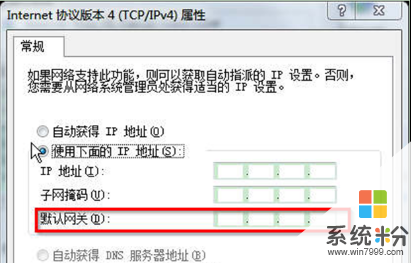
以上就是对电脑公司Win7系统网关是什么,网关怎么设置的介绍了,还不知道的用户请来了解下吧。
本文章由XP系统下载之家提供分享希望上面的方法对你会有所帮助。
以上就是电脑公司Win7系统网关是什么,网关如何设置?,电脑公司Win7系统网关是什么,网关设置的方法教程,希望本文中能帮您解决问题。
我要分享:
相关教程
- ·什么是网关 win7系统网关怎样设置 什么是网关 win7系统网关设置 的方法
- ·电脑公司Win7旗舰版系统网络老是自动断开连接的处理办法 电脑公司Win7旗舰版系统网络老是自动断开连接的解决办法
- ·电脑公司win7系统电脑遇到端口被占用的情况怎样查看将其关闭 电脑公司win7系统电脑遇到端口被占用的情况查看将其关闭的方法
- ·win7系统时间格式设置 让电脑公司win7系统时间右下角处显示名字应该怎么设置 如何设置让公司win7系统时间右下角处显示名字
- ·如何快速查看电脑公司Win7系统原始无线网络密码 怎么可以快速查看电脑公司Win7系统原始无线网络密码的诀窍
- ·win7电脑的默认网关如何设置方法 win7电脑的默认网关设置的技巧
- ·win7屏幕密码 Win7设置开机锁屏密码的方法
- ·win7怎么硬盘分区 win7系统下如何对硬盘进行分区划分
- ·win7 文件共享设置 Win7如何局域网共享文件
- ·鼠标左键变右键右键无法使用window7怎么办 鼠标左键变右键解决方法
Win7系统教程推荐
- 1 win7屏幕密码 Win7设置开机锁屏密码的方法
- 2 win7 文件共享设置 Win7如何局域网共享文件
- 3 鼠标左键变右键右键无法使用window7怎么办 鼠标左键变右键解决方法
- 4win7电脑前置耳机没声音怎么设置 win7前面板耳机没声音处理方法
- 5win7如何建立共享文件 Win7如何共享文件到其他设备
- 6win7屏幕录制快捷键 Win7自带的屏幕录制功能怎么使用
- 7w7系统搜索不到蓝牙设备 电脑蓝牙搜索不到其他设备
- 8电脑桌面上没有我的电脑图标怎么办 win7桌面图标不见了怎么恢复
- 9win7怎么调出wifi连接 Win7连接WiFi失败怎么办
- 10w7系统麦克风不能说话 win7麦克风没有声音怎么调整设置
Win7系统热门教程
- 1 雨林木风win7系统电脑重新开启蓝牙服务的方法有哪些 雨林木风win7系统电脑如何重新开启蓝牙服务
- 2 win7 无法关机 win7不能关机蓝屏的原因及解决办法
- 3 如何用u盘提升老爷机跑win7的速度 怎样用u盘给老爷机提速
- 4win7系统网速卡会“跳ping”的解决方法 如何处理win7系统网速卡会“跳ping”
- 5win7系统如何有效优化硬盘
- 6w7鼠标灵敏度怎么调|w7设置鼠标灵敏度的方法
- 7win7总跳出安全警告怎么办|win7跳出安全警告的解决方法
- 8如何修复Win7旗舰版系统网页显示不全的问题,修复Win7旗舰版系统网页显示不全的方法
- 9Win7 SP1可在10秒内启动
- 10Win7纯净版系统电脑闪屏怎样处理 Win7纯净版系统电脑闪屏处理的方法
最新Win7教程
- 1 win7屏幕密码 Win7设置开机锁屏密码的方法
- 2 win7怎么硬盘分区 win7系统下如何对硬盘进行分区划分
- 3 win7 文件共享设置 Win7如何局域网共享文件
- 4鼠标左键变右键右键无法使用window7怎么办 鼠标左键变右键解决方法
- 5windows7加密绿色 Windows7如何取消加密文件的绿色图标显示
- 6windows7操作特点 Windows 7的特点有哪些
- 7win7桌面东西都没有了 桌面文件丢失了怎么办
- 8win7电脑前置耳机没声音怎么设置 win7前面板耳机没声音处理方法
- 9多个程序或窗口之间切换 如何在windows7中利用快捷键切换多个程序窗口
- 10win7资源管理器停止工作原因 windows资源管理器停止工作原因分析
